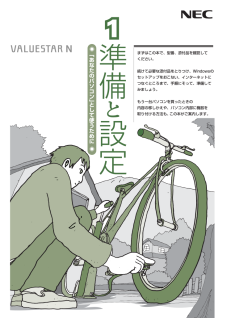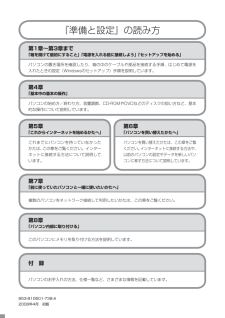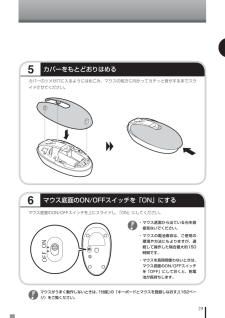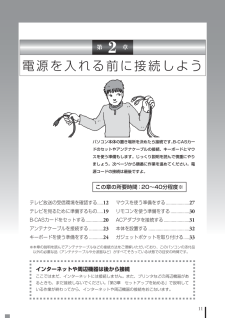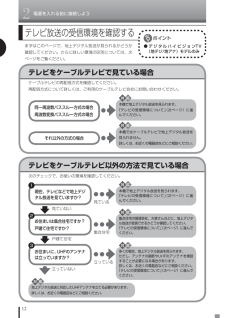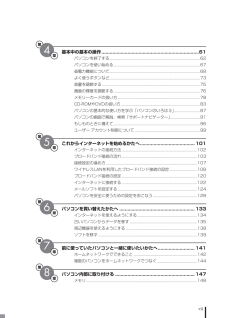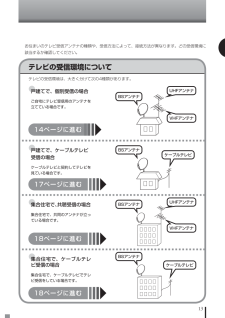Q&A
取扱説明書・マニュアル (文書検索対応分のみ)
"方法"3 件の検索結果
"方法"220 - 230 件目を表示
全般
質問者が納得VALUESTAR N VN750/MGhttp://121ware.com/navigate/products/pc/082q/04/valuestar/vsn/spec/index.html*14: 接続はできません。 追記その場しのぎにしかなりません。
5005日前view78
全般
質問者が納得ゲーミングマシンではないようですね。Vistaに限らずブルーバック画面はハードウェア系に問題が生じた時に起こります。メモリが2GBでVistaを動かすとOSだけで1GB以上使うのでメモリ不足が原因の可能性もありますし、CPUパワーも足りないような気がしますよ。多分ゲームをされている時のCPU稼動率は常に100%ではないでしょうか?環境的にはインターネット閲覧とかエクセルとかワードをやるくらいのスペックのような気がします。ゲームを快適にするなら買い替えをオススメしたいところです
5897日前view152
全般
質問者が納得ディスプレイの解像度を調整したらそうですか。ワイド用の解像度を使うと多少は改善されると思います。ちなみに私は1280*768を使っています。
6172日前view55
- 3 -■ファイアウォールを利用する 不正アクセスからパソコンを守る機能にファイアウォールという機能があります。ご購入時の状態では Windows ファイアウォールの設定が有効になっており、不正アクセスを感知したときは、「Windows セキュリティの重要な警告」メッセージを表示して知らせてくれます。また、お使いのソフトがインターネットへ接続しようとした時にもこのメッセージが表示されることがあります。メッセージを読んで、「ブロックする」「ブロックを解除する」のいずれかをクリックしてください。 また、「ウイルスバスター」にもパーソナルファイアウォール機能があり、不正アクセスを防止することができます。 詳しくは、「サポートナビゲーター」-「安心安全に使う」-「不正アクセスの防止」をご覧ください。 ■ウイルス対策ソフトのご使用について このパソコンには、ご購入時にウイルス対策ソフト「ウイルスバスター」がインストールされています。その他のウイルス対策ソフトをご使用になる場合は、 必ず「ウイルスバスター」の削除をおこなってから、新しいウイルス対策ソフトをインストールしてください。 複数のウイルス対策ソフトを同時...
﹁あなたのパソコン﹂として使うために まずはこの本で、型番、添付品を確認して ください。 続けて必要な添付品をとりつけ、Windowsの セットアップをおこない、インターネットに つなぐところまで、手順にそって、準備して みましょう。 もう一台パソコンを買ったときの 内容の移しかえや、パソコン内部に機器を 取り付ける方法も、この本がご案内します。
『準備と設定』の読み方853-810601-738-A2008年4月 初版第1章~第3章まで「箱を開けて最初にすること」「電源を入れる前に接続しよう」「セットアップを始める」パソコンの置き場所を確認したり、箱の中のケーブルや部品を接続する手順、はじめて電源を入れたときの設定(Windowsのセットアップ)手順を説明しています。第4章「基本中の基本の操作」パソコンの始め方/終わり方、音量調節、CD-ROMやDVDなどのディスクの扱い方など、基本的な操作について説明しています。第5章「これからインターネットを始めるかたへ」これまでにパソコンを持っていなかったかたは、この章をご覧ください。インターネットに接続する方法について説明しています。第6章「パソコンを買い替えたかたへ」パソコンを買い替えたかたは、この章をご覧ください。インターネットに接続する方法や、以前のパソコンの設定やデータを新しいパソコンに移す方法について説明しています。第7章「前に使っていたパソコンと一緒に使いたいかたへ」複数のパソコンをネットワーク接続して利用したいかたは、この章をご覧ください。第8章「パソコン内部に取り付ける」このパソコンにメモリを...
295カバーをもとどおりはめるカバーのツメが穴に入るようにはめこみ、マウスの前方に向かってカチッと音がするまでスライドさせてください。6マウス底面のON/OFFスイッチを「ON」にする マウスがうまく動作しないときは、「付録」の「キーボードとマウスを登録しなおす」(162ページ)をご覧ください。 ・ マウス底面から出ている光を直接見ないでください。 ・ マウスの電池寿命は、ご使用の環境や方法にもよりますが、連続して操作した場合最大約150時間です。 ・ マウスを長時間使わないときは、マウス底面のON/OFFスイッチを「OFF」にしておくと、乾電池が長持ちします。マウス底面のON/OFFスイッチを上にスライドし、「ON」にしてください。3
11第 2 章電源を入れる前に接続しようパソコン本体の置き場所を決めたら接続です。B-CASカードのセットやアンテナケーブルの接続、キーボードとマウスを使う準備もします。じっくり説明を読んで慎重にやりましょう。次ページから順番に作業を進めてください。電源コードの接続は最後ですよ。インターネットや周辺機器は後から接続ここではまだ、インターネットには接続しません。また、プリンタなどの周辺機器があるときも、まだ接続しないでください。「第3章 セットアップを始める」で説明している作業が終わってから、インターネットや周辺機器の接続をおこないます。この章の所要時間 :20 ~40分程度※※ 本章の説明を読んでアンテナケーブルなどの接続方法をご理解いただいており、このパソコンの添付品以外の必要な品 (アンテナケーブルや分波器など )がすべてそろっている状態での目安の時間です。テレビ放送の受信環境を確認する .....12テレビを見るために準備するもの .....19B-CASカードをセットする ...............20アンテナケーブルを接続する ............23キーボードを使う準備をする ........
2電源を入れる前に接続しよう12テレビをケーブルテレビで見ている場合テレビ放送の受信環境を確認するテレビをケーブルテレビ以外の方法で見ている場合まずはこのページで、地上デジタル放送が見られるかどうか確認してください。さらに詳しい環境の区別については、次ページをご覧ください。次のチェックで、お使いの環境を確認してください。現在、テレビなどで地上デジタル放送を見ていますか?見ている見ていないお住まいは集合住宅ですか?戸建て住宅ですか?集合住宅戸建て住宅お住まいに、UHFのアンテナは立っていますか?立っている立っていない地上デジタル放送に対応したUHFアンテナを立てる必要があります。詳しくは、お近くの電器店などにご相談ください。ケーブルテレビの再配信方式を確認してください。再配信方式について詳しくは、ご利用のケーブルテレビ会社にお問い合わせください。同一周波数パススルー方式の場合周波数変換パススルー方式の場合それ以外の方式の場合本機で地上デジタル放送を見られます。「テレビの受信環境について」(次ページ)に進んでください。本機ではケーブルテレビで地上デジタル放送を見られません。詳しくは、お近くの電器店などにご相談くだ...
vii第5章第4章第6章基本中の基本の操作 ....................................................................... 61パソコンを終了する ......................................................................................... 62パソコンを使い始める ..................................................................................... 67省電力機能について ......................................................................................... 68よく使うボタンなど ......................................................................................... 73音量を調節する ......
13お住まいのテレビ受信アンテナの種類や、受信方法によって、接続方法が異なります。どの受信環境に該当するか確認してください。2テレビの受信環境についてテレビの受信環境は、大きく分けて次の4種類があります。●戸建てで、個別受信の場合ご自宅にテレビ受信用のアンテナを立てている場合です。●戸建てで、ケーブルテレビ受信の場合ケーブルテレビと契約してテレビを見ている場合です。●集合住宅で、共聴受信の場合集合住宅で、共同のアンテナが立っている場合です。●集合住宅で、ケーブルテレビ受信の場合集合住宅で、ケーブルテレビでテレビ受信をしている場合です。14ページに進むUHFアンテナVHFアンテナUHFアンテナVHFアンテナケーブルテレビケーブルテレビBSアンテナBSアンテナBSアンテナBSアンテナ17ページに進む18ページに進む18ページに進む
23アンテナケーブルの接続方法アンテナケーブルを接続するあらかじめ「テレビの受信環境について」(13ページ)をご覧になり、お住まいの受信環境に合わせて、壁側のアンテナコネクタにアンテナケーブルと必要機器を接続しておいてください。本機背面にある地上デジタル/地上アナログアンテナ端子( )にアンテナケーブルを接続します。F型コネクタプラグのネジは、まわらなくなるまでしっかりしめてください。● デ ジ タ ル ハ イ ビ ジ ョ ンTV (地デジ/地アナ)モデルのみ● F型コネクタプラグのネジはしっかりしめる ・ パソコンのセットアップ作業が終わってからアンテナケーブルをつなぐ場合は、アンテナケーブルをつなぐ前にパソコン本体や周辺機器の電源を切り、電源コードを取り外してください。 ・ 本体を伏せるときは、ディスプレイを傷つけないよう、厚手の紙や布などを下に敷いておくとよいでしょう。 ●ケーブルはスタンドに通せるアンテナケーブルや電源コードを、本体背面のスタンドに通すことがで きます。ケーブルをスタンドに通すと、キーボードを本体の下に収納しやすくなります。地上デジタル/地上アナログアンテナ端子( )にアンテナケ...
2電源を入れる前に接続しよう20B-CASカードのセット方法B-CASカードをセットするデジタル放送を受信するためには、本機に添付されている「B-CASカード(ビーキャスカード)」をセットする必要があります。B-CASカードをセットしないと、デジタル放送を受信できません。B-CASカードについて詳しくは『テレビを楽しむ本』付録の「B-CASカードについて」をご覧ください。● デジタルハイビジョンTV(地デジ/地アナ)モデルのみ● B-CASカードは必ずセットする1 本体を、ディスプレイ側を下にして伏せる2 B-CASカードカバーのネジを添付のドライバーでゆるめて取り外す ・ 本体を伏せるときは、ディスプレイを傷つけないよう、厚手の紙や布などを下に敷いておくとよいでしょう。 ・ 取り外したネジは、なくさないようご注意ください。3 B-CASカードカバーのミゾに指をかけ、手前に引き上げて取り外すB-CASカードカバーの左右にあるツメを本体から外すと取り外せます。 2
- 1